[萝卜菜u盘装系统]VMware虚拟机无法全屏的解决办法
软件介绍
[萝卜菜u盘装系统]VMware虚拟机无法全屏的解决办法
有些win7系统用户在VMware虚拟机装Ghost系统的时候,即是在全屏状态下,虚拟机也不能布满整个屏幕,这是怎么回事?需不需要重新装一个虚拟系统?并不需要这么麻烦,其实只要设置虚拟机与主机的分辨率一样就行了。下面系统族小编就教教大家VMware虚拟机无法全屏的解决办法,如下:
相关推荐:Ghost win7系统下载
有些win7系统用户在VMware虚拟机装Ghost系统的时候,即是在全屏状态下,虚拟机也不能布满整个屏幕,这是怎么回事?需不需要重新装一个虚拟系统?并不需要这么麻烦,其实只要设置虚拟机与主机的分辨率一样就行了。下面系统族小编就教教大家VMware虚拟机无法全屏的解决办法,如下:
相关推荐:Ghost win7系统下载
一、未设置前效果
1、可以先看一下没有布满全屏时的效果。

二、查看主机分辨率
1、以下步骤在主机操作:打开控制面板,点击“硬件和声音”按钮。
2、在弹出的窗口,点击“调整分辨率按钮。

3、下一个窗口可以看到分辨率为“1280X720”,关闭即可。
三、设置虚拟机分辨率
1、执行开始--控制面板。打开控制面板。

2、在控制面板窗口,点击“显示”按钮。

3、在显示属性窗口中的设置标签下,设置分辨率与主机一致,即为“1280X720”。然后点击确定

四、设置后的效果
1、设置后效果,可以看到已经布满整个屏幕。

通过以上步骤就是VMware虚拟机无法全屏的解决办法了,如果大家有更多系统的故障问题,欢迎咨询访问系统族官网,这里有各种系统故障的解决方法,供大家学习参考。
更多>>U老九推荐教程
- [雨木风林u盘装系统]Win7系统CMD命令限制被取消的解决办法
- [小马u盘装系统]win10如何安装梦幻西游|win10安装梦幻西游的方法
- [番茄花园u盘装系统]XP系统右下角任务栏显示准确日期的设置方法
- [友用u盘装系统]win10安装lol失败怎么解决方法
- [系统之家u盘装系统]修改Win7系统百度音乐缓存文件下载路径的详
- [得得u盘装系统]win8怎么设置自动连接网络打印机|win8连接网络打
- [小鱼u盘装系统]不重装系统将DELL戴尔电脑恢复到出厂状态教程
- [黑云u盘装系统]如何删除win10的更新文件夹 怎么设置
- [菜鸟u盘装系统]win7系统开机出现DHCP自检的解决办法
- [雨林木风u盘装系统]微软必应发音API翻译新增6种语言,总数已达3
- [懒人u盘装系统]Win7系统怎么手动加载注册表
- [小黑马u盘装系统]win10如何同时安装多系统|安装多系统的方法教
- [小苹果u盘装系统]如何解决win7小米随身wifi创建失败
- [番茄花园u盘装系统]怎么解决Win7系统搜索文件速度慢的方法
- [彩虹u盘装系统]win10系统待机休眠后黑屏无法唤醒的解决办法
- [好用u盘装系统]win7系统里怎么关闭360新闻弹窗的方法
- [无忧u盘装系统]联想win10玩红警黑屏怎么办|联想win10玩红警2黑
- [友用u盘装系统]win10菜单突然打不开怎么办 win10菜单突然打不开
- [风云u盘装系统]win7系统怎么连接XP家庭组的操作方法
- [金山u盘装系统]win10怎么给输入法排序|win10输入法排序方法说明
更多>>U老九热门下载
- [925u盘装系统]win10怎么保存网页视频|win10保存网页视频的方法
- [无忧u盘装系统]win10开机频繁死机怎么办|win10开机频繁死机解决
- [小熊u盘装系统]win10u盘加密怎么取消密码|win10u盘加密的取消方
- [小兵u盘装系统]win10遇到脱机工作时的解决办法
- [无忧u盘装系统]Win10系统弹窗提示“请在默认程序控制面板中创建
- [番茄花园u盘装系统]微软推送win10 1803 RS4预览版build17123:
- [小马u盘装系统]win10如何安装梦幻西游|win10安装梦幻西游的方法
- [萝卜家园u盘装系统]win7系统安装Office提示错误1704的解决办法
- [萝卜家园u盘装系统]联想g475怎么用U盘装系统|lenovo g475重装系
- [洋葱头u盘装系统]Win8系统怎么设置自动同步时间的两种办法
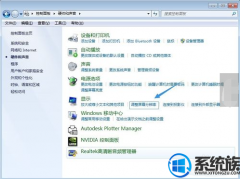


![[小白u盘装系统]测试win7网络丢包率的方法|win7网络丢包率太高怎](http://www.ulaojiu.com/uploads/allimg/180506/1_0506142UQ357.png)
![[九猫u盘装系统]win7系统复制文件提示“一个意外错误使您无法复](http://www.ulaojiu.com/uploads/allimg/180506/1_050614400MF5.jpg)